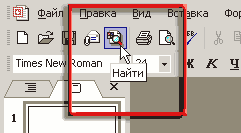
Эту презентацию лучше всего найти с помощью функции Поиск.
Щелкнем кнопку Найти (рисунок справа).
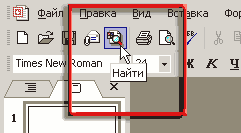
Появится область задач Обычный поиск.
В списке выбранные размещения выберем папку Program Files на системном диске, а с остальных дисков и папок снимем флажки (галочки)
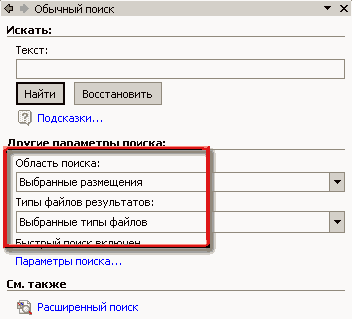
В списке выбранные типы файлов выберем Файлы PowerPoint.
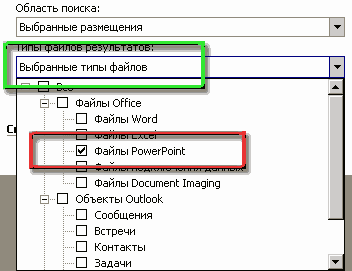
В поле Текст введем название презентации Quikanim (регистр роли не играет); расширение имени указывать не нужно.
Щелкнем кнопку Найти, которая расположена непосредственно под полем Текст (рисунок справа).
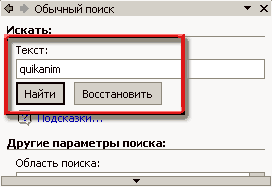
Презентация QUIKANIM.PPT
Если все сделано правильно, будут найдены две презентации с одинаковым именем QUIKANIM.PPT.
В данном случае одна из них ра(это не удивительно), в папке Office10, а там в папке 1033. Не самое очевидное расположение, не правда ли?
Изменена 17 октября 2000 г.
Размер этой презентации всего лишь 266 килобайт.
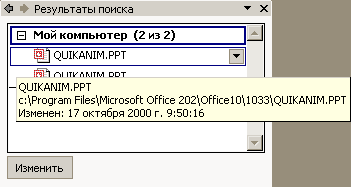
Другая презентация тоже расположена в папке Office10, но там уже - в папке 1049.
Эта презентация изменена 25 апреля 2001 года и имеет чуть больший размер: 311 килобайт.
Нам с вами нужна именно эта, вторая презентация (Первая - на английском языке, а вторая - на русском).
Щелкните два раза по имени второй презентации. Она загрузится в Программу.
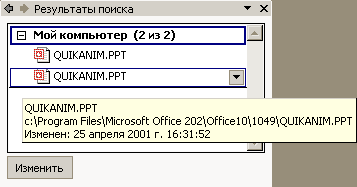
В результате вы увидите, что в Программу действительно загрузилась презентация QUIKANIM.PPT.
Это - презентация, содержащая все стандартные схемы анимации.
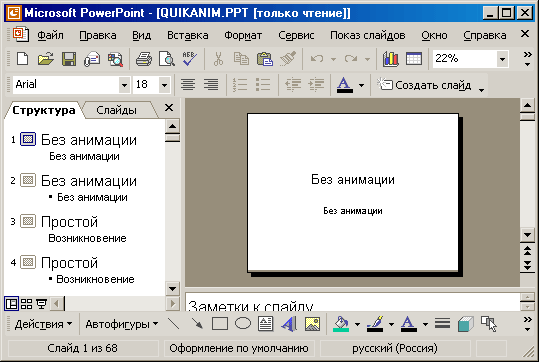
Слайды идут парами, Титульный слайд и Заголовок и текст (Каждый четный слайд в области Структура в подзаголовке имеет точку, то есть признак списка. Легко проверить, что это - макет Заголовок и текст)
Соответственно, в презентации QUIKANIM.PPT содержится 68 слайдов, что отвечает 34 эффектам анимации (включая эффект Без анимации). В заголовке каждого слайда указано название списка, к которому относится эффект - например, эффект Средний, как показано на рисунке внизу (зеленая рамка) и собственно название эффекта (красная рамка)
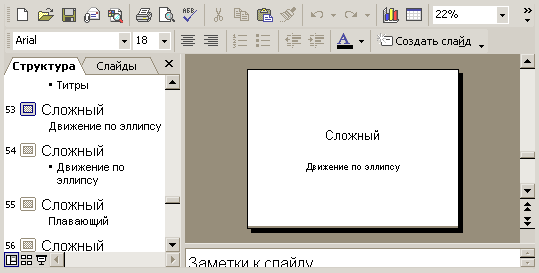
Запустив презентацию, вы познакомитесь со всеми эффектами анимации (стандартными схемами анимации), имеющимися в программе PowerPoint.